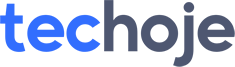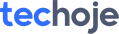Recentemente, o WhatsApp introduziu um recurso de mensagens de vídeo rápidas, semelhante ao formato de áudios. No entanto, alguns usuários notaram que o botão desse recurso desapareceu das conversas, por motivos desconhecidos.
O que aconteceu foi que o WhatsApp desativou a atualização automática para todos, agora exigindo que os usuários a ativem manualmente nas configurações.
CURSOS GRÁTIS: Aproveite e faça mais de 100 cursos GRÁTIS com opção de certificado VÁLIDO
Isso aconteceu devido à insatisfação de alguns usuários com o novo recurso, causando confusão para aqueles acostumados a usar o mesmo botão para gravar áudios.
É importante ressaltar que, inicialmente, a função estava disponível para todos sem a necessidade de qualquer procedimento para ativá-la.
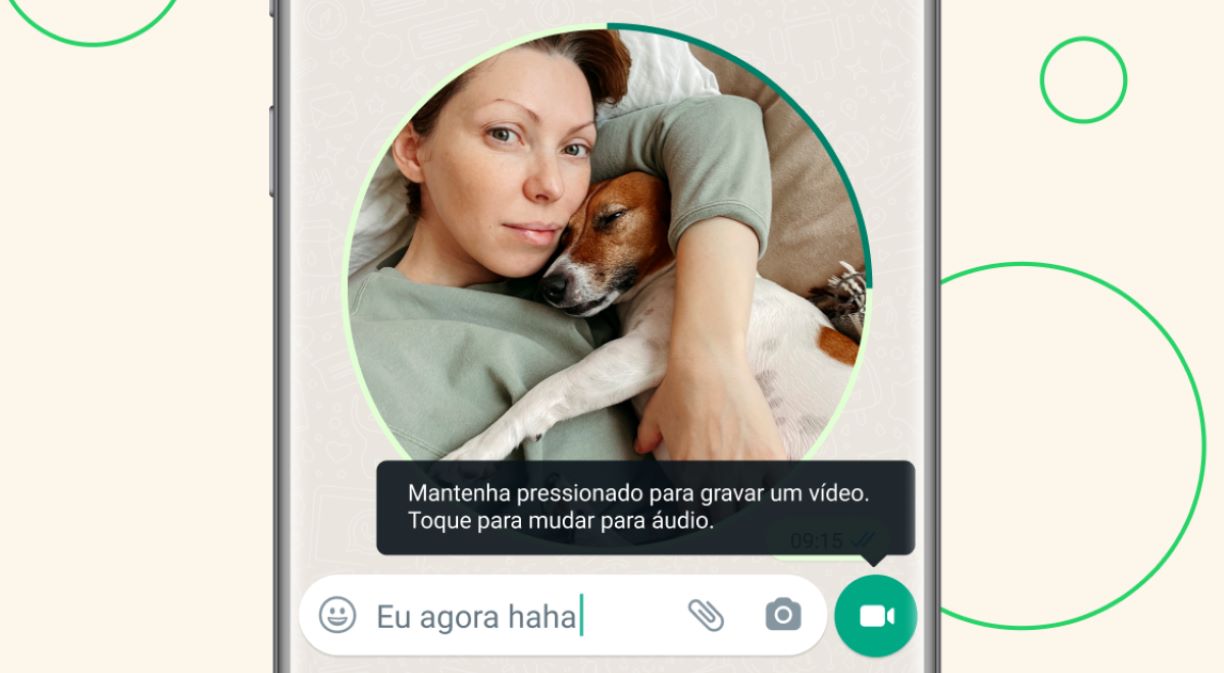
Descubra como gravar vídeos curtos no WhatsApp para enviar mensagens personalizadas para seus amigos – Foto: WhatsApp/Reprodução
Nova função de mensagem de vídeo no WhatsApp
As mensagens de vídeo funcionam de maneira semelhante às mensagens de voz. O vídeo gravado aparece em formato redondo no chat, permanecendo “aberto” e sendo uma espécie de gravação em tempo real.
A nova função permite gravações de até um minuto e oferece a opção de usar tanto a câmera frontal quanto a traseira. Ativar o recurso de vídeos é fácil e rápido. Veja abaixo como fazer para ativá-lo no Android e iOS (iPhone).
Como ativar a função de mensagens de vídeo no aplicativo?
- Inicie o aplicativo do WhatsApp;
- Acesse as configurações, localizadas no canto inferior direito no iOS e no canto superior direito no Android;
- Selecione a opção “Conversas”;
- Ative a opção “Mensagens de vídeo instantâneas”;
- Feito isso, a opção de gravar áudio e vídeo aparecerá em suas conversas.
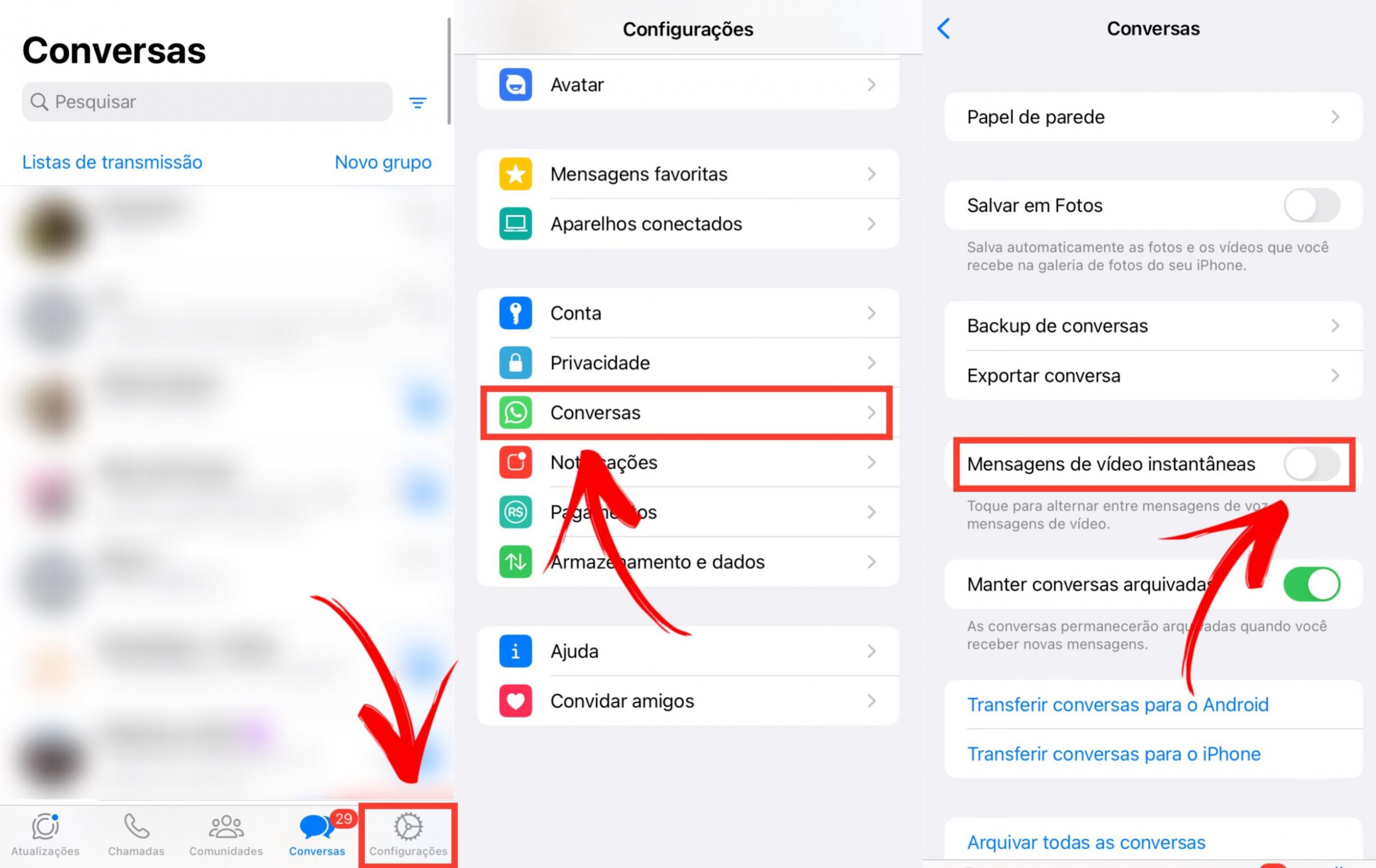
Ative as mensagens de vídeo instantâneas com facilidade seguindo o simples passo a passo acima. – Foto: Catraca Livre/Reprodução
Como gravar uma mensagem de vídeo no WhatsApp?
Para os usuários familiarizados com o atalho de áudio no WhatsApp, gravar vídeos redondos será simples.
- Acesse a conversa desejada e toque no ícone do microfone até que ele se transforme no ícone de câmera de vídeo;
- Inicie a gravação e arraste o ícone para cima;
- Para parar a gravação, toque no botão vermelho no canto inferior da tela;
- Para enviar, clique na seta de envio;
- Para descartar, toque na lixeira localizada no canto inferior esquerdo.